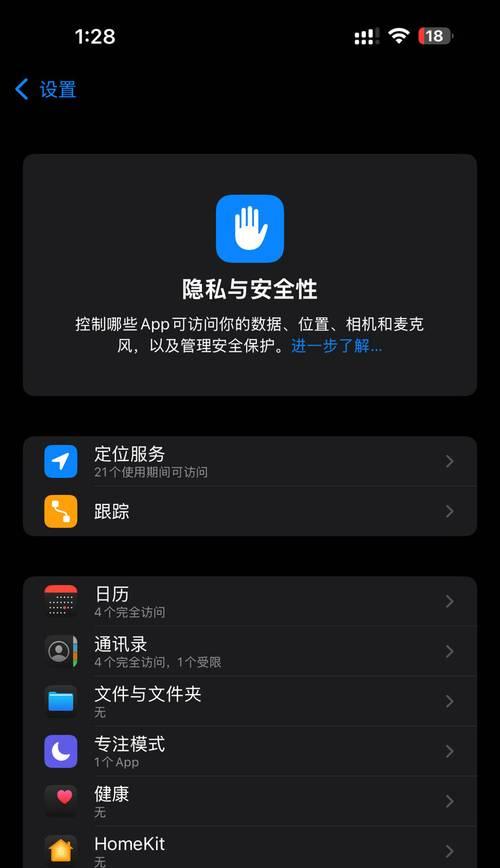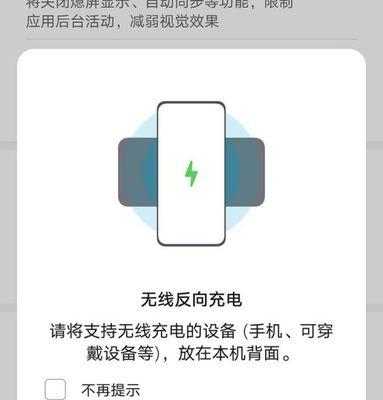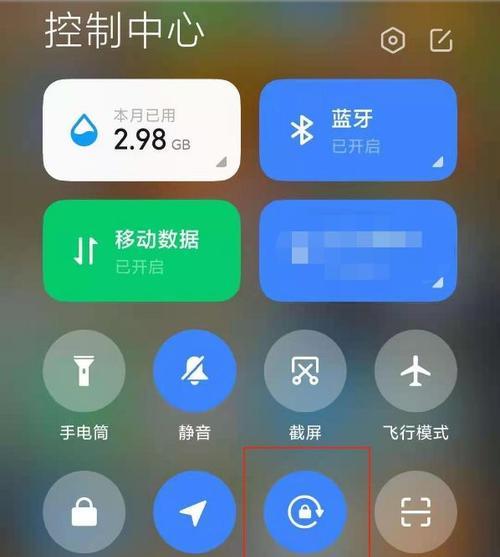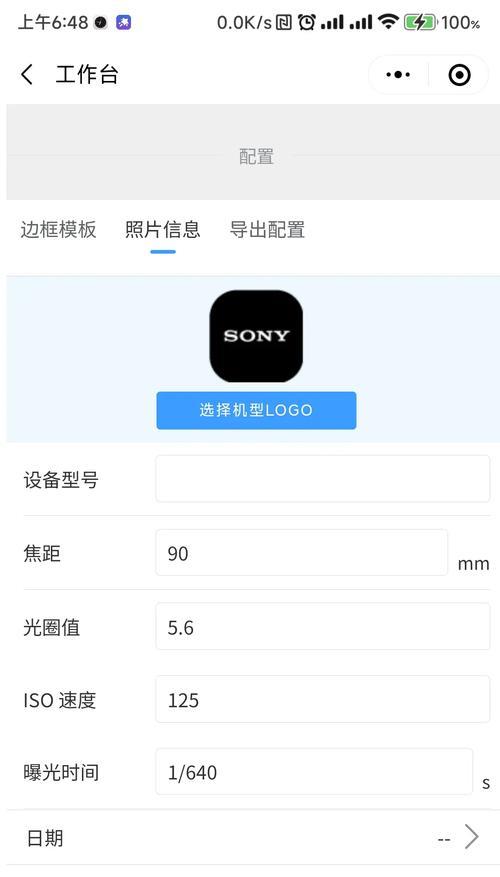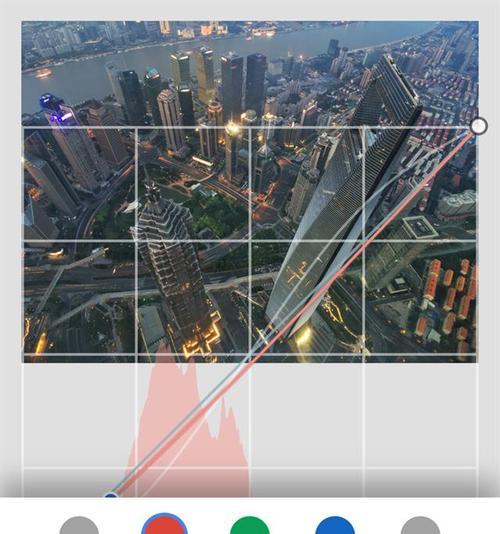苹果手机如何更新系统?更新失败怎么办?
随着科技的飞速发展,手机操作系统也在不断更新迭代,为用户带来更好的使用体验。苹果手机作为一款备受欢迎的智能手机品牌,其系统更新也备受用户关注。本文将为大家介绍如何以苹果手机进行系统更新的步骤与技巧,帮助读者轻松升级系统,享受最新的功能与安全保障。
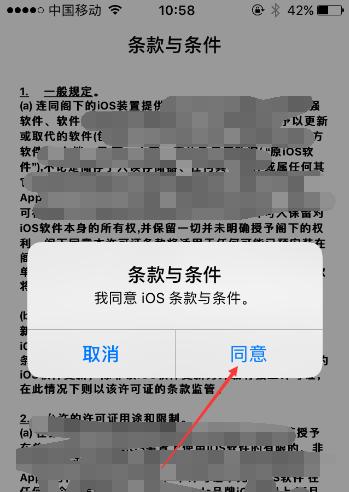
1.检查设备兼容性:确保你的苹果手机支持最新的系统更新
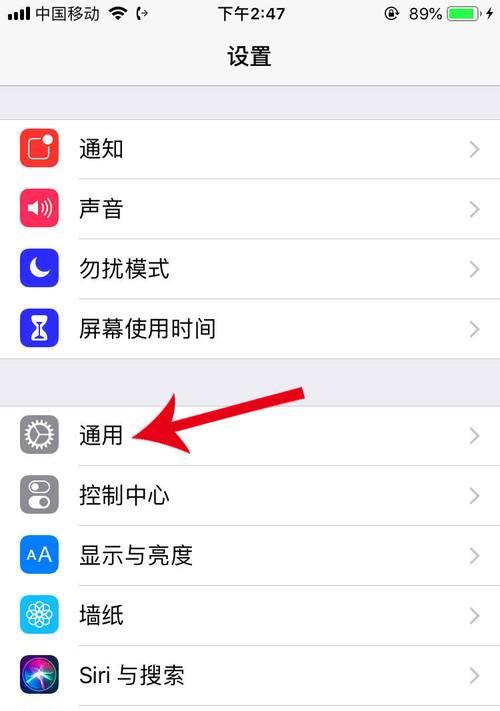
在进行系统更新之前,第一步是确认自己的苹果手机是否支持最新的系统版本,以避免不必要的麻烦和不兼容问题。
2.备份重要数据:保护个人信息和文件安全
在进行系统更新之前,建议用户备份所有重要的数据和文件,如联系人、短信、照片等,以防万一更新过程中出现数据丢失或损坏的情况。
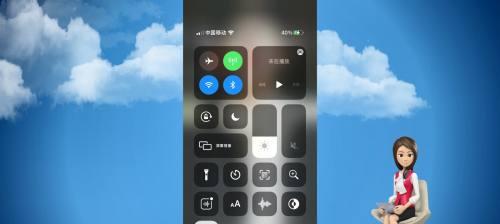
3.连接至Wi-Fi网络:确保快速且稳定的下载更新
苹果手机系统更新通常较大,因此建议在进行更新之前连接至Wi-Fi网络,以确保下载更新的速度和稳定性,并避免耗尽手机流量。
4.确保足够的电量:避免因电量不足导致更新中断
系统更新过程会消耗较多的电量,因此在进行系统更新之前,请确保你的苹果手机电量充足,以避免更新过程中因电量不足导致更新中断。
5.打开设置应用:开始系统更新的操作步骤
在主屏幕上找到并点击“设置”应用,它通常显示为一个齿轮形状的图标,这是开始系统更新的操作入口。
6.选择“通用”选项:进入系统更新设置界面
在“设置”应用中,向下滚动并点击“通用”选项,这将带你进入关于苹果手机的常规设置,包括系统更新。
7.点击“软件更新”:检查系统是否有可用更新
在“通用”设置界面中,向下滚动并点击“软件更新”选项,苹果手机将自动检查是否有可用的系统更新。如果有新的版本可用,你将看到一个相应的提示。
8.下载最新版本:开始下载并安装系统更新
如果有可用的系统更新,点击“下载并安装”按钮,系统将开始下载最新的系统版本,并在下载完成后自动安装。
9.同意用户协议:阅读并同意系统更新的用户协议
在下载完成后,系统会要求你同意系统更新的用户协议。请仔细阅读用户协议,并点击“同意”按钮继续进行系统更新。
10.输入密码:保护设备安全,完成系统更新
为确保设备安全,系统更新过程中可能需要输入你的苹果手机密码。输入密码后,系统将继续进行更新,直至更新完成。
11.重启设备:安装系统更新的最后一步
系统更新完成后,苹果手机将会提示你重启设备。点击“重启”按钮,手机将重新启动,并应用最新的系统更新。
12.检查更新结果:确认系统已成功更新
重启后,你可以进入“设置”应用中的“通用”选项,再次点击“软件更新”来确认系统已经成功地更新到最新的版本。
13.恢复个人数据:将之前备份的数据重新导入手机
如果之前备份了个人数据和文件,现在可以通过相应的方式将它们重新导入到已更新的苹果手机中,确保个人信息和文件的完整性。
14.探索新功能:享受最新系统带来的功能与体验
苹果手机的系统更新通常会带来一些新的功能和改进,用户可以通过探索和使用这些新功能,提升手机的使用体验,并享受到更多的便利。
15.定期检查更新:保持系统的最新与安全
系统更新是保持手机性能和安全性的关键步骤之一,建议用户定期检查系统更新,并及时进行升级,以享受到最新的功能和安全保障。
通过以上15个步骤,用户可以轻松地完成苹果手机系统的更新。系统更新不仅能带来新的功能和改进,还能提升设备的安全性。定期检查系统更新,并正确进行操作,将帮助用户保持手机的最新与安全。
版权声明:本文内容由互联网用户自发贡献,该文观点仅代表作者本人。本站仅提供信息存储空间服务,不拥有所有权,不承担相关法律责任。如发现本站有涉嫌抄袭侵权/违法违规的内容, 请发送邮件至 3561739510@qq.com 举报,一经查实,本站将立刻删除。
- 站长推荐
- 热门tag
- 标签列表